Aplikace od Googlu jsou nedílnou součástí mnoha smartphonů a to jak těch se systémem iOS, tak i Android. Velezkušený vývojář Luke Wroblewski, který je vedoucím týmu iOS ve společnosti Google, se proto v blogovém příspěvku na Googlu rozhodl lidem ukázat 6 tipů a triků v „googlích“ aplikacích, kterése vyplatí znát. Pojďme tedy na ně.
Mohlo by vás zajímat

Widgety
Wroblewski se hned ze začátku věnoval widgetům v iOS. Ty se nedávno dočkaly kompletního přepracování – konkrétně s příchodem iOS 14. Patříte-li mezi jedince, kteří využívají také Google Fotky, tak můžete získat přístup k parádnímu widgetu, který vám například dokáže zobrazit fotografie ze stejného dne, akorát minulý rok, popřípadě určité výběry fotek, oblíbené aktivity a další. Widget z Google Fotek si navíc můžete přizpůsobit k obrazu svému.
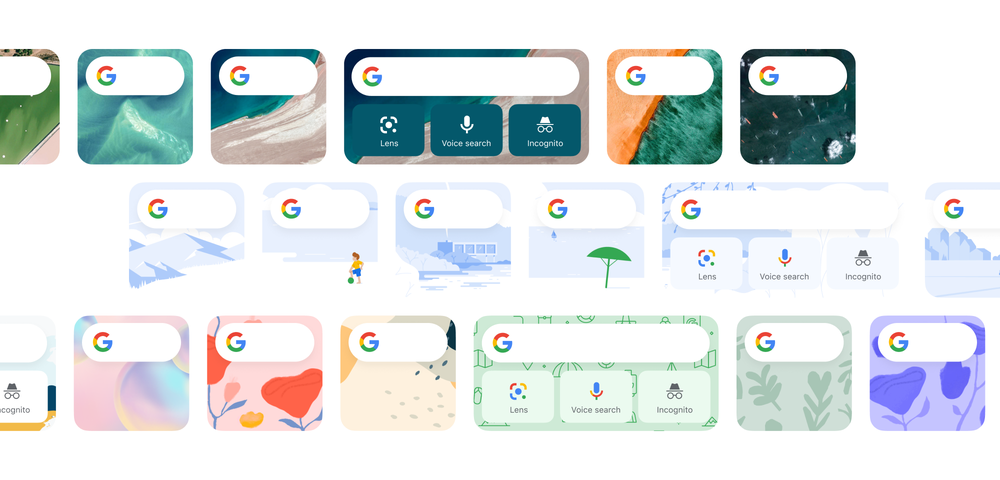
Chrome Handoff
Pokud patříte mezi uživatele Google Chrome a prozatím nemáte aktivní funkci Handoff, tak věřte, že po dočtení tohoto odstavce si jej budete chtít ihned aktivovat. V případě, že provedete aktivaci funkce Handoff, tak budete schopni rychle a jednoduše přesunout veškerou práci z Chrome na Macu na iPhone (a naopak). Jestliže si tedy na Macu například otevřete nějakou webovou stránku, tak se k ní budete schopni okamžitě dostat na iPhonu – podobně jako v případě Safari. V rámci Chrome pak můžeme ještě zmínit zábavný Dino widget, ve kterém si můžete zahrát hru s dinosaurem, který se původně zobrazoval v Chrome tehdy, pokud jste nebyli připojeni k internetu.
Odeslání navigačních pokynů
Co si budeme nalhávat – pokud plánujete nějaký výlet, tak je vždy lepší, abyste tak učinili na počítači či Macu. Ten má totiž oproti iPhonu o dost větší obrazovku, a tak se můžete lépe orientovat. Když si ale na počítači či Macu vytvoříte nějakou trasu a naplánujete výlet, tak všechny tyto údaje poté musíte dostat právě do iPhonu, který využíváte k navigování. Pokud využijete Google Maps, tak můžete trasy do iPhonu jednoduše přenést pomocí jediného kliknutí. Stačí klepnout na tlačítko Odeslat do vašeho telefonu a je hotovo.
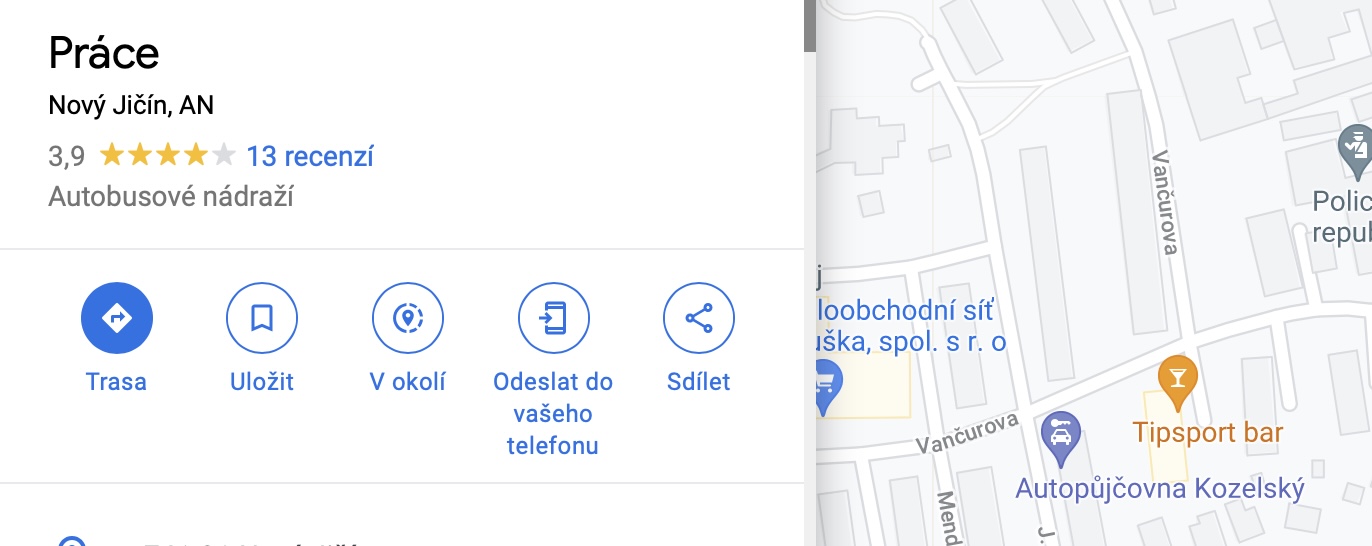
Jednoduchá aktivace inkognito režimu
Anonymní režim, též známý jakožto inkognito režim, už nejspíše využil alespoň jednou každý z nás. Využíváme jej tehdy, pokud nechceme, aby se do paměti prohlížeče zaznamenávala nějaká data – například historie prohlížení či uživatelské údaje. V praxi lze tuto funkci využít například při hledání dárků, tedy pokud jeden počítač využívá více členů rodiny a nechcete, aby bylo vaše tajemství prozrazeno v historii. Spuštění inkognito režimu v rámci Google Chrome je opravdu jednoduché. Na iPhonu v Google Chrome stačí, abyste delší dobu podrželi prst na vašem avataru. Tímto dojde k aktivaci inkognito režimu.
Stránka bezpečnosti
V určitých případech se může hodit zabezpečit si jakoukoliv aplikaci. Osobně si myslím, že by tuto možnost pro zabezpečení aplikace pomocí kódu, Touch ID či Face ID měla mít opravdu každá aplikace, popřípadě by tato možnost měla být k dispozici přímo v iOS. Dobrou zprávou je, že aplikace od Googlu si takto zabezpečit můžete – například Google Disk, který využívá mnoho uživatelů. Tato forma zabezpečení se hodí například tehdy, pokud pracujete na veřejnosti a existuje možnost toho, že by vám někdo mohl odcizit iPhone.
Nalezení telefonu přes Assistant
Jestliže patříte mezi jedince, kteří namísto Siri využívají Google Assistant, tak můžete využít speciální funkci, která vám pomůže najít váš telefon v případě, že jej někde necháte položený. Ideální je to v případě, že vlastníte Apple Watch – to jen stačí otevřít ovládací centrum a iPhone prozvonit. Ne každý ale Apple Watch vlastní, tudíž právě v tomto případě se hodí Google Assistant. Jednoduše stačí, abyste řekli „Hey Google, where is my phone?“ a Assistant vám s nalezením pomůže.
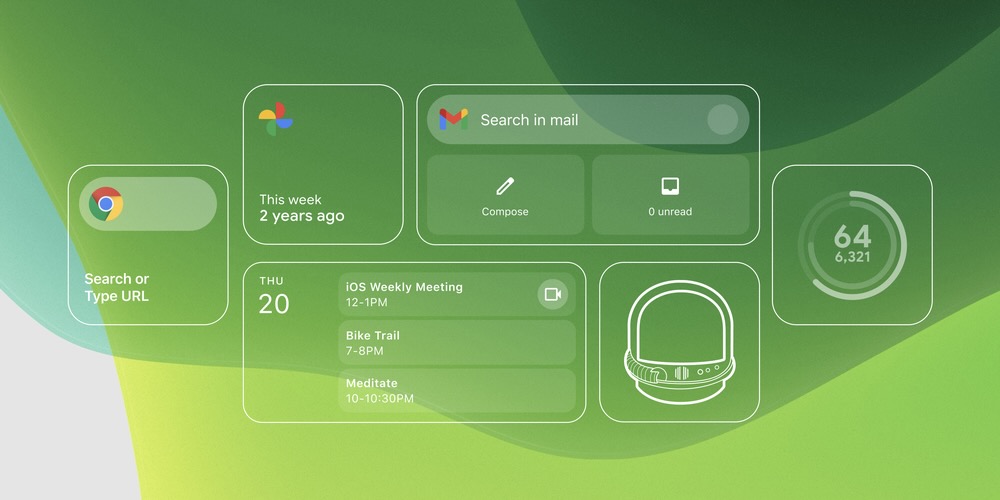
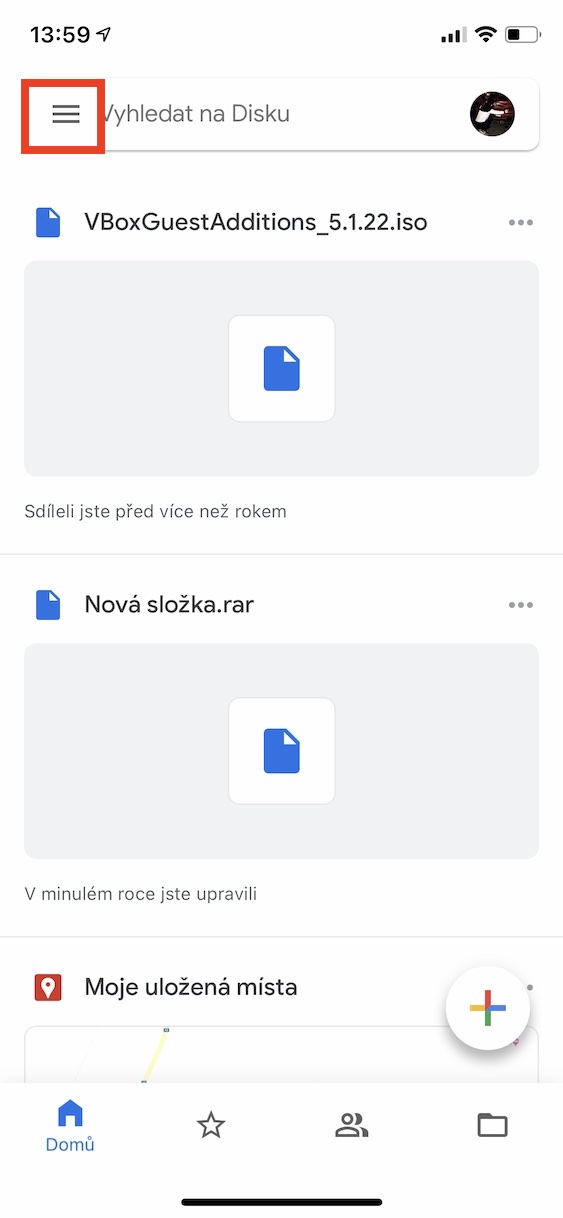
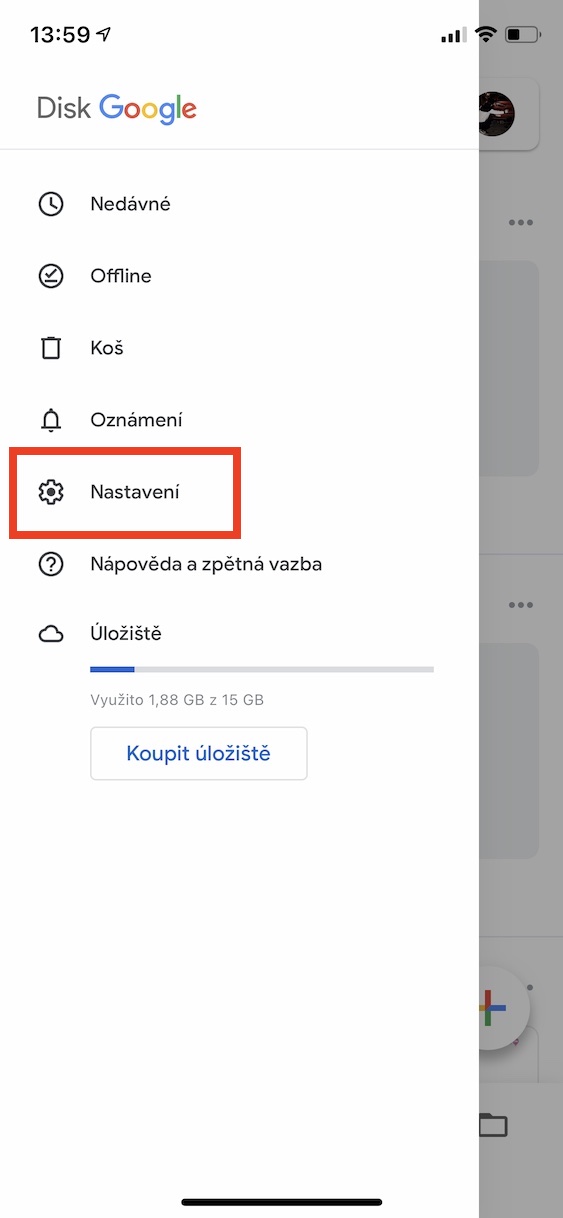
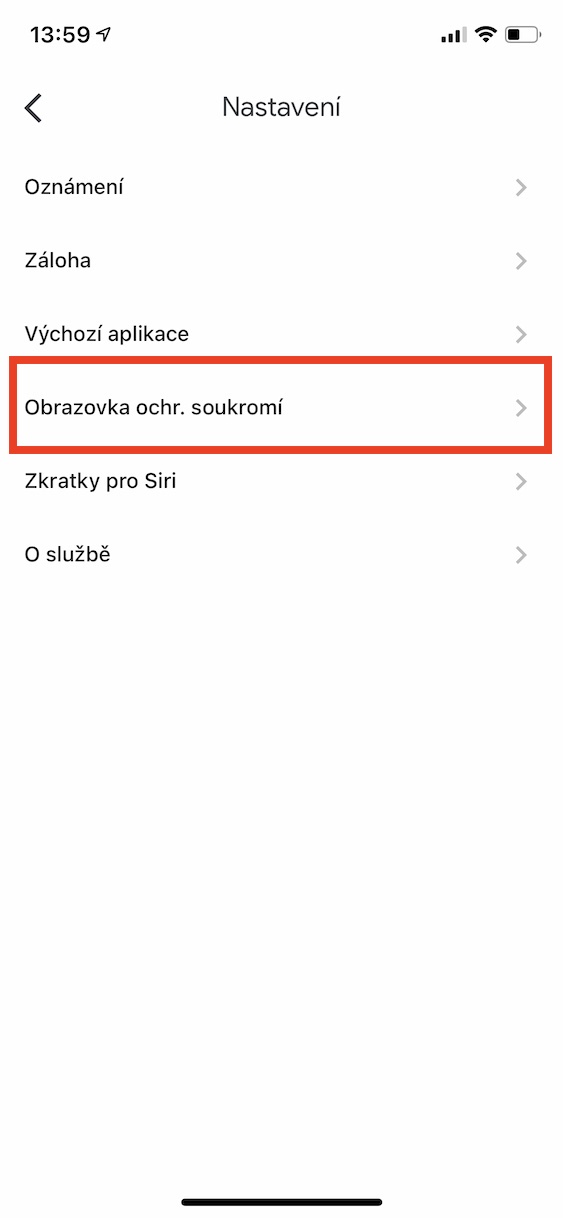
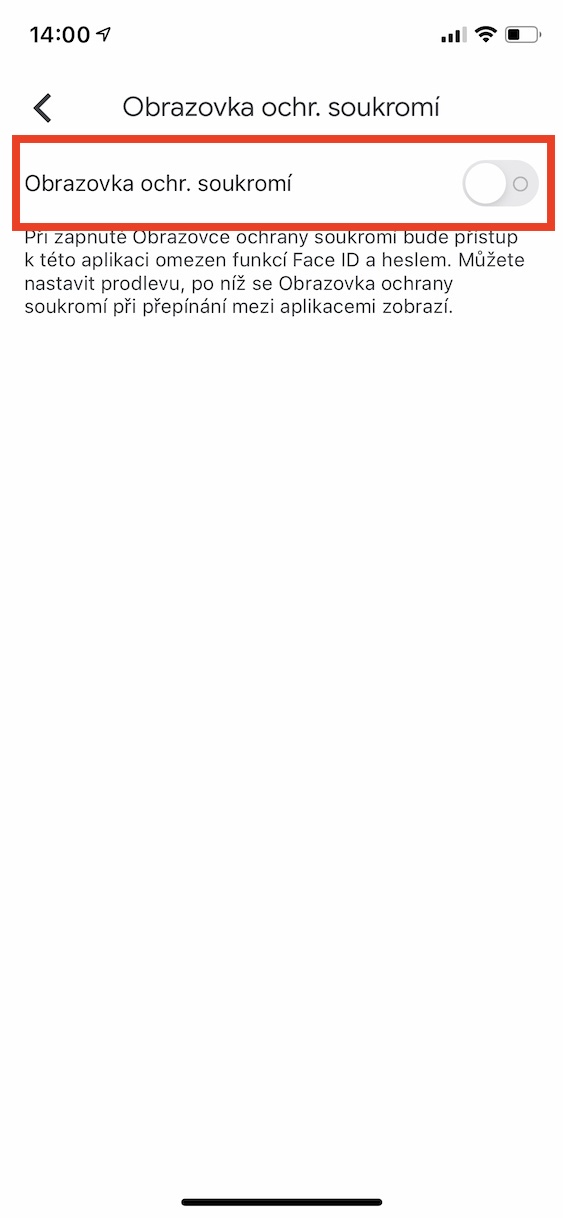
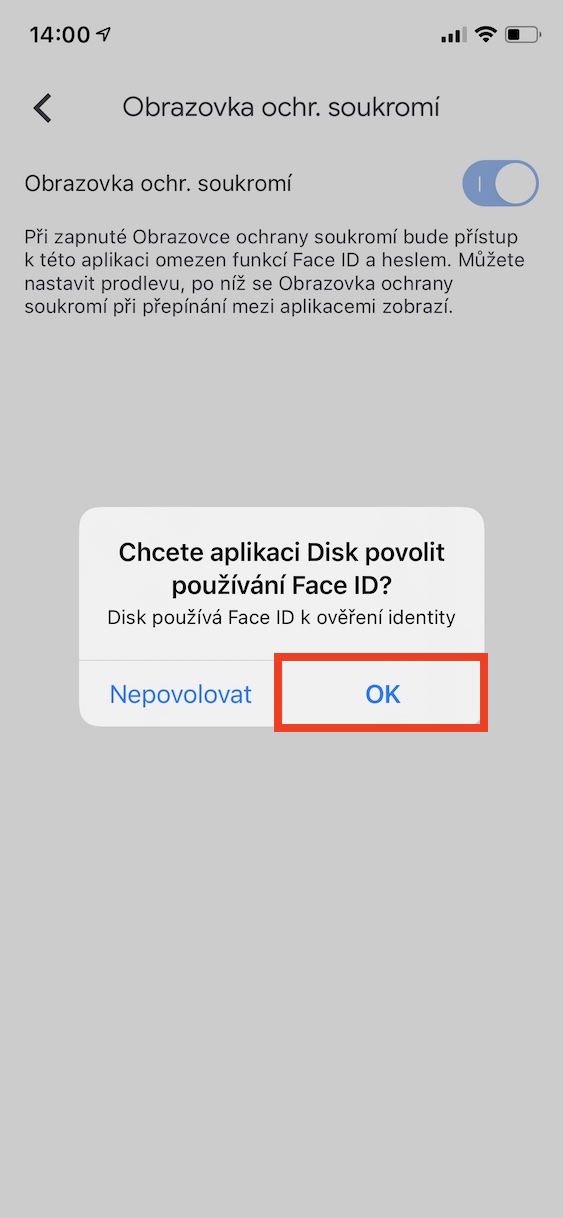
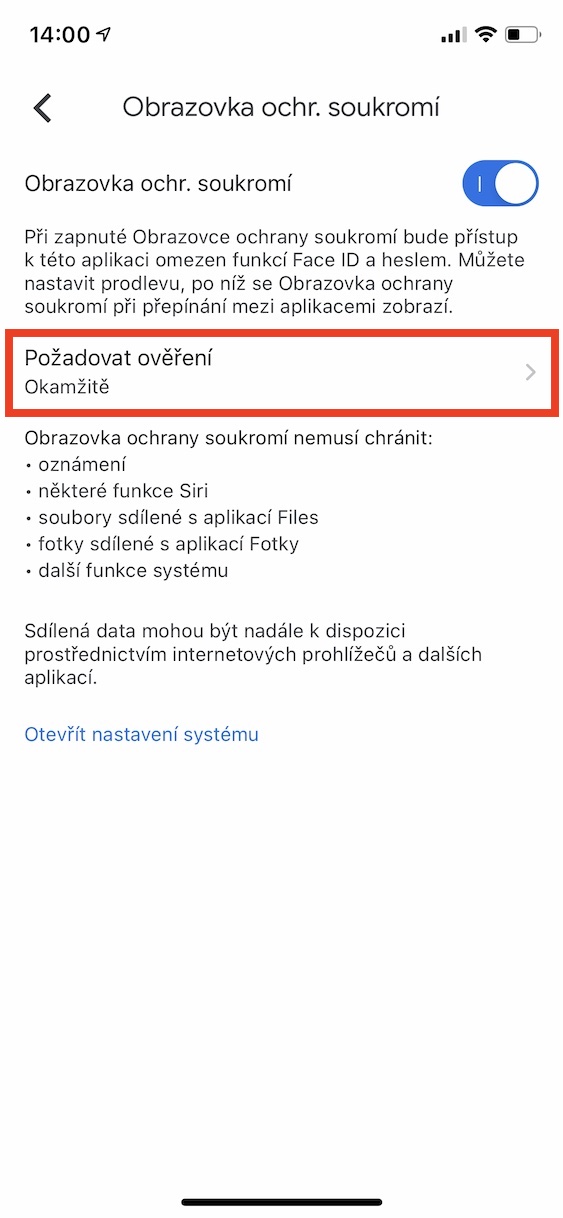



Hlavně by pánové od Googlu mohli už konečně přidat dark mode pro Google Drive. Disk je reálně snad jediná aplikace od Googlu na iOS, která dark mode nemá, přitom verze pro Android tmavý režim normálně má.